Annons
Android ger dig en mängd olika alternativ för att anpassa din telefon, och att ändra din ringsignal är en av de roligaste.
Som du kan förvänta dig har du många alternativ för att ändra telefonens olika varningar och toner från standardalternativen. Med lite arbete kan du använda ditt eget spår som ringsignal. Ännu bättre kan du använda anpassade ringsignaler på specifika kontakter. Och glöm inte från anpassade meddelandeljud!
Låt oss gå igenom hur man skapar och ställer in anpassade ringsignaler och meddelandeljud på Android en efter en. Vi använde en OnePlus 6T som exempel här; din telefon kan se lite annorlunda ut.
Hur man skapar ringsignaler med din dator
De flesta bevarar huvuddelen av sina musikfiler på en dator. Om du vill konvertera ett (eller flera) musikspår till din ringsignal eller meddelandeljud använder du följande steg.
(Är du inte säker på vad som låter till att börja med? Kolla upp retro videospel ljud som gör fantastiska ringsignaler.)
- Ladda ner den gratis ljudinspelning och redigering av desktop-appen Djärvhet.
- Installera LAME MP3-kodarbibliotek, som gör att du kan exportera filer från Audacity i MP3-format.
- Starta Audacity och öppna källfilen genom att gå till Arkiv> Öppna. Du kan också dra och släppa ett spår till Audacity om du föredrar det.
- Använd musen för att markera det avsnitt av den låt du vill ha som ringsignal och tryck på Ctrl + C för att kopiera den. Du kan klicka på Spela för att förhandsgranska valet.

- Tryck Skift + C eller klicka på X längst upp till vänster på det aktuella spåret för att stänga det.
- Klistra in den valda delen av musikfilen i ett nytt spår med Ctrl + V.
- Om du vill kan du använda Effekt för att göra ytterligare ändringar av ljudet. Använd Förstärka alternativ för att öka volymen, eller Tona in / ut för att få tonen att börja mer försiktigt.

- När du är klar sparar du filen på din dator med Fil> Exportera> Exportera som MP3. Ge det ett beskrivande namn och du är redo att sätta det på din telefon.
Hur du överför ringsignaler till din telefon
Nu när du har skapat den perfekta ringsignalen vill du ha den på din telefon. Om din dator har Bluetooth-stöd är det enkelt att överföra filerna på detta sätt. Följ vår guide för att ansluta din PC och telefon med Bluetooth Hur du ansluter din mobil till en dator med BluetoothBehöver du ansluta din mobil till en dator med Bluetooth? Så här ställer du in en Bluetooth-anslutning och överför filer. Läs mer först.
När detta är gjort går du igenom följande steg:
- Högerklicka på ringsignalfilen som du skapade tidigare på din PC. Välja Skicka till> Bluetooth-enhet och välj din telefon.
- Kran Acceptera på din telefon för den inkommande filen.
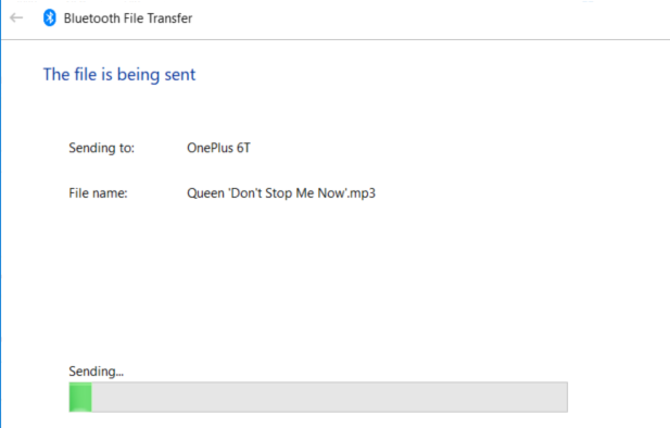
- Filen sparas i telefonens lagring i en mapp som heter Blåtand.
Om du föredrar kan du också överföra ringsignalfilen till din telefon med en USB-kabel eller en av många andra filöverföringsmetoder De snabbaste filöverföringsmetoderna mellan datorer och mobila enheterPC-till-mobil-filöverföringar är enkla att göra. Den här artikeln omfattar fem snabba överföringsmetoder mellan datorer och mobila enheter. Läs mer .
Oavsett hur du överför ljudfilerna måste du placera dem i rätt mapp på din telefon. Detta kräver en Android-filhanteringsapp. FX File Explorer är ett bra fritt val om du inte redan har ett.
Leta upp ljudfilerna i Blåtand, ladda ner, eller vilken annan mapp du placerade dem i när du överförde dem. Flytta sedan in dem i ringsignaler eller anmälningar mapp (beroende på vilken typ av ljud de är). När du har gjort det kan du välja dem från din lista över installerade ringsignaler.
Hur man hittar ringsignaler på din telefon
Om du inte vill skapa dina egna ringsignaler, oroa dig inte. Du kan ta tusentals ringsignaler och meddelandeljud på din enhet tack vare en app som heter Zedge. Detta låter dig snabbt ladda ner ringsignaler från filmer, videospel, memes och mer.
Så här hittar du nya ringsignaler efter nedladdning och öppning av Zedge:
- Klicka på ikonen för tre horisontella staplar i det övre vänstra hörnet.
- Välj ringsignaler eller anmälningar baserat på vad du letar efter.
- Du får se ljud såväl som uppdelningar efter kategori. Bläddra runt tills du hittar en du gillar.
- Om du inte ser något anmärkningsvärt, använd Sök för att hitta det du letar efter.
- På en ringsignals sida trycker du på Uppsättning knappen längst ner. Du kan ställa in den som din Larm, Underrättelse, Kontakta Ringtone, eller Ringtone.
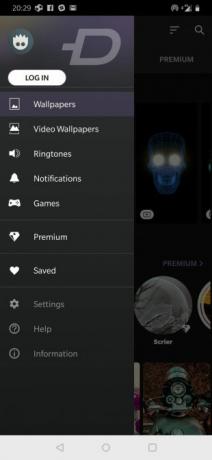
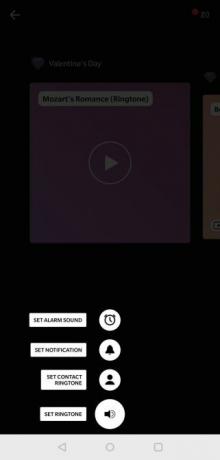
- Om du vill spara en ton för senare trycker du på trepunkterna Meny -knappen längst upp till höger på ringsignalens sida. Sedan Välj Ladda ner att placera den inuti Zedge mappen i telefonens lagring. Du kan flytta dem till lämpliga mappar senare, som beskrivs ovan.
Hur du redigerar ringsignaler på din telefon
De flesta ringsignaler på Zedge är av anständig kvalitet och redo att användas. Men om du vill göra ändringar i en ton innan du tilldelar den, Ringtone Maker kan hjälpa.
Denna app kan skapa ringsignaler, larm och meddelandeljud från flera ljudfiltyper. Du kan använda den för att redigera ljud på din telefon, kanske för att öka spårets ljud, trimma tystnad eller liknande.
Så här redigerar du en ringsignal med Ringtone Maker:
- Öppna appen; ser du en lista med ljudfiler på din telefon.
- Klicka på trepunktsknappen till höger om filen du vill använda och välj Redigera.
- Du ser sedan en skärm för ljudredigering. Här kan du justera ditt ljud så att du kan skapa en bättre ringsignal efter behov.
- Dra i handtagen för att ändra start- och sluttider. Tryck på Volym ikonen uppe till höger för att bleka in / ut eller justera volymen.
- När du är klar trycker du på Spara och använd rullgardinsmenyn för att spara filen i Ringtone, Larm, eller Underrättelse mapp.
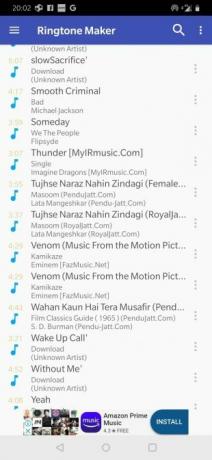
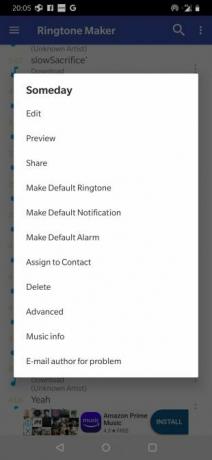
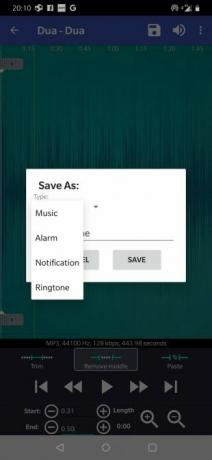
Nu kommer din redigerade ljudfil att vara redo för dig att tilldela med stegen nedan.
Hur du ändrar din ringsignal
Nu när du har överfört din ringsignal till din telefon eller laddat ner och redigerat den är du redo att faktiskt ställa in din ringsignal. Här är hur:
- Gå till inställningar och tryck på Ljud inträde. Detta kan skilja sig (kanske Ljud och display eller Anpassning) beroende på din telefon.
- Kran Ringsignal, Standard meddelande ljud, eller Standardlarm beroende på vad du ska ändra. Detta tar dig till en sida som innehåller en lista med förinstallerade toner såväl som de du har lagt till.
- Klicka på en ringsignal för att lyssna på den. Den valda ringsignalen visar en blå prick bredvid.
- När du har bestämt vilken du gillar trycker du på Tillbaka. Beroende på din telefon kan du behöva trycka på Spara först.
- Du bör se texten under Ringsignal (eller din valda kategori) återspeglar din nya ton.
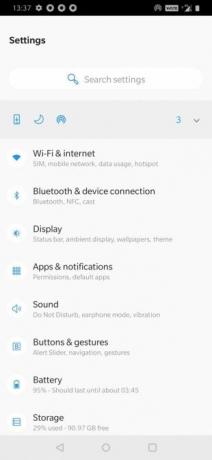
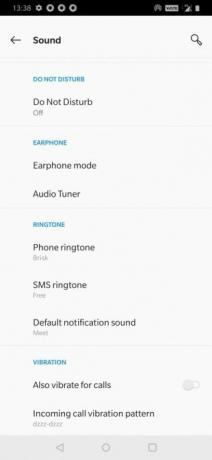
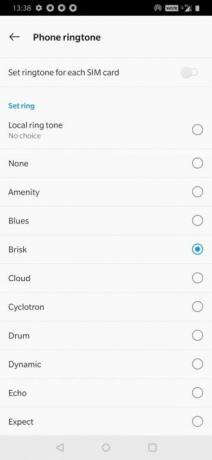
Om du inte ser din anpassade ton i listan, se till att du har lagt den i rätt mapp som beskrivs ovan.
Ställ in en anpassad ringsignal för en kontakt
Om du vill ha ännu mer anpassning kan du prova att tilldela en specifik ringsignal till en kontakt. När den specifika kontakten ringer vet du vem det bara är från tonen.
Så här ställer du in en ringsignal:
- Öppna Kontakter (eller människor) app.
- Välj kontakten du vill använda en anpassad ringsignal för.
- Tryck på trepunkterna Meny i det övre högra hörnet och välj Ställ in ringsignal alternativ.
- Här väljer du helt enkelt en unik ringsignal för kontakten.
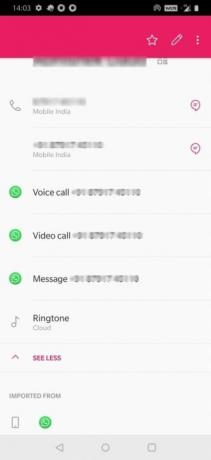

Glöm inte appaviseringar
De flesta appar låter dig välja en unik ringsignal eller aviseringstone för olika typer av varningar också. Om du kör Android Oreo eller senare, kolla in vår guide till Android-anmälningskanaler Alla de nya sätten att använda aviseringar i Android 8.0 OreoAndroid 8.0 Oreos anmälningskanaler är ett kraftfullt nytt sätt att se till att din telefon bara varnar dig om prioriterad information. Här är allt på hur aviseringar har ändrats i Oreo. Läs mer för att se hur detta fungerar.
För de som inte är på Oreo än, eller om du har en app som inte fungerar med den funktionen ännu, kolla inställningar appens meny. Många appar har en Meddelandeinställningar eller liknande post som låter dig justera vilken varning som spelas upp. Om du ställer in anpassade varningar för många appar vet du vad aviseringar är utan att ens titta på dem.
Att välja den perfekta ringsignalen
Din ringsignal är en viktig del av din telefon, och nu vet du allt du behöver för att göra den personlig. Innan du åker har vi några rekommendationer att beakta när du väljer en ringsignal:
- En ringsignal borde inte förmedla en specifik känsla, eftersom det kan ställa in fel stämning för samtalet.
- Det borde vara lätt att skilja, om du befinner dig i en mängd där många telefoner kan ringa.
- Tonen bör inte vara för skurrande. Om det av misstag avbryter din sömn eller ett möte, vill du inte att det ska vara extremt irriterande eller pinsamt.
- Se dock till att det inte heller är för skonsamt eller mjukt. Detta kan göra att du missar ljudet när du är upptagen.
Kämpar du fortfarande för idéer? Kom ihåg att din anpassade ringsignal inte behöver vara en låt. Om du inte har något emot att gå retro, varför inte välja från en mängd olika gratis mobila ringsignaler som låter som riktiga telefoner 10 gratis mobila ringsignaler som låter som riktiga telefonerVill du ha en ny mobil ringsignal? Prova en av dessa gratis ringsignaler som låter som en vintage telefon, plus några från filmer och TV. Läs mer ? Dessa ringsignaler sticker ut i en mängd samtidigt som de påminner dig om pre-smartphone-dagarna.
Neeraj är frilansande författare med ett stort intresse för globala teknologi- och popkulturtrender.


